Bevæg dig frit, mens du præsenterer. En pen kan bruges som en trådløs fjernbetjening op til ni meter væk fra computeren.

Har du den rigtige pen? Har du Windows 10?
Du skal bruge en digital pen, f.eks. Surface Pen 4 eller Wacom Bambus Ink, der understøtter Bluetooth.

Du skal have Windows 10 Fall Creators Update installeret på computeren.
OK, nu skal du forbinde pennen og computeren
-
Aktivér den digitale pen ved at trykke og holde den øverst knap nede i ca. syv sekunder.
-
Højreklik på knappen Start i Windows.

-
Vælg Indstillinger.
-
Vælg Enheder.

-
Sørg for, at Bluetooth og andre enheder er valgt i venstre side.
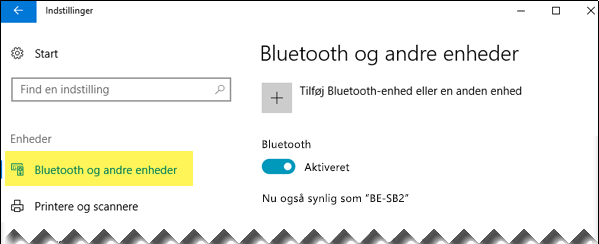
Der vises en liste over Bluetooth-enheder i nærheden.
Hvis du allerede kan se din digitale pen på listen, og den er markeret som "Tilsluttet", er pennen klar til brug. Hvis ikke, skal du fortsætte til trin 6.
-
Vælg Tilføj Bluetooth-enhed eller en anden enhed.

-
I dialogboksen Tilføj en enhed skal du vælge Bluetooth.

-
Vælg din digitale pen.
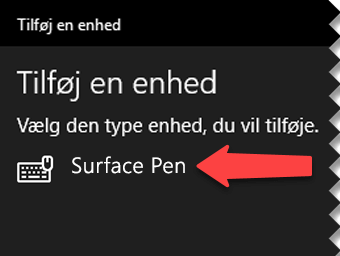
-
Vælg Udført for at lukke dialogboksen.
Din pen og computer er nu forbundne eller parret.
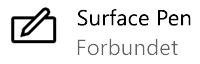
-
I venstre side af vinduet Indstillinger i Windows 10 skal du skifte til Pen & Windows Ink. Nederst skal du vælge Tillad, at apps tilsidesætter funktionsmåden for genvejsknappen.
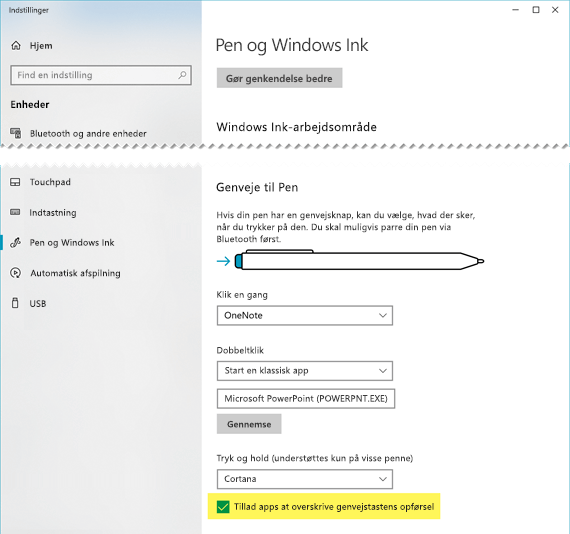
Hvis denne genvej allerede er defineret for den øverste knap, skal denne genvej tilsidesættes.
Denne pen er klar til at blive brugt som klikfunktion til præsentationen.
Så er det tid til at tage ordet
Åbn præsentationen, start slideshowet 
-
Tryk på Viskelæder-knappen én gang for at gå videre
-
Tryk på og hold viskelæderknappen nede for at gå tilbage
Alle krav
Der er fire krav, der skal opfyldes, for at din pen og PowerPoint til Microsoft 365 kan arbejde sammen på denne måde:
-
PowerPoint 2019, PowerPoint 2021eller etMicrosoft 365 abonnement med Office version 1709 eller nyere (aktuel kanal) eller Office version 1803 (halvårlig virksomhedskanal) eller nyere.
-
En digital pen, f.eks. Surface Pen 4 eller Wacom Bambus Ink, der følger Windows Pen Designs.
-
En computer, der har Windows 10 Fall Creators Update installeret.
-
Bluetooth-parring mellem computeren og den digitale pen.
Se også
Rediger dit Word-dokument med naturlige bevægelser










